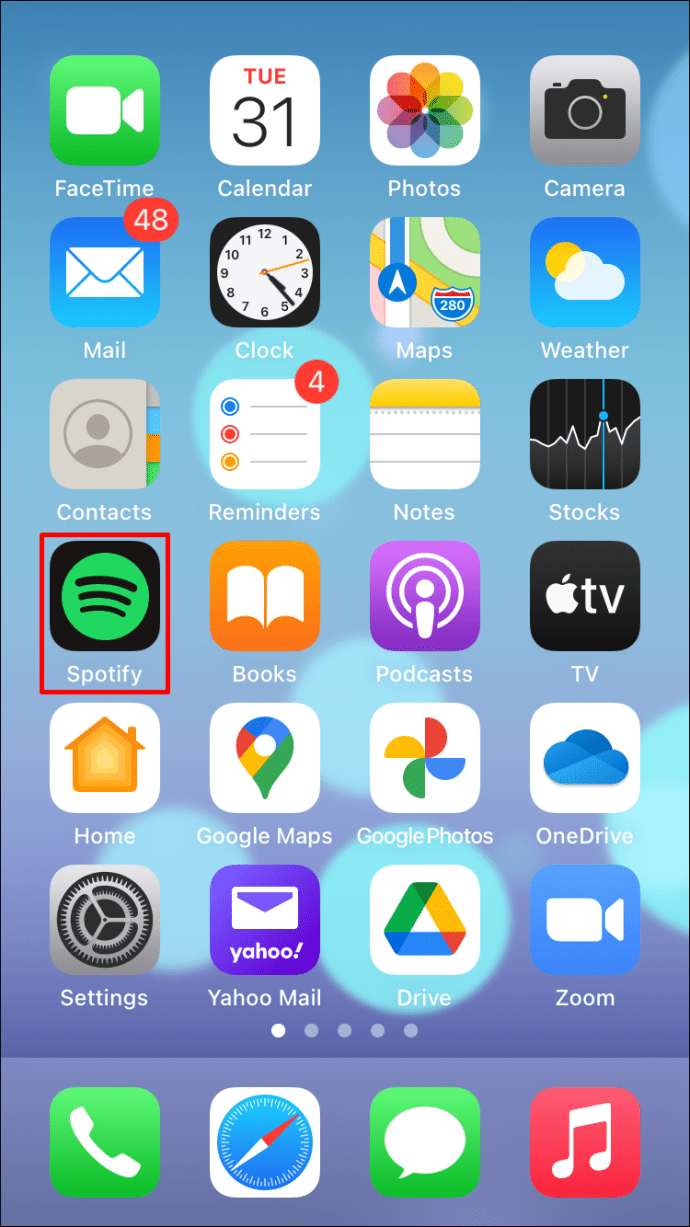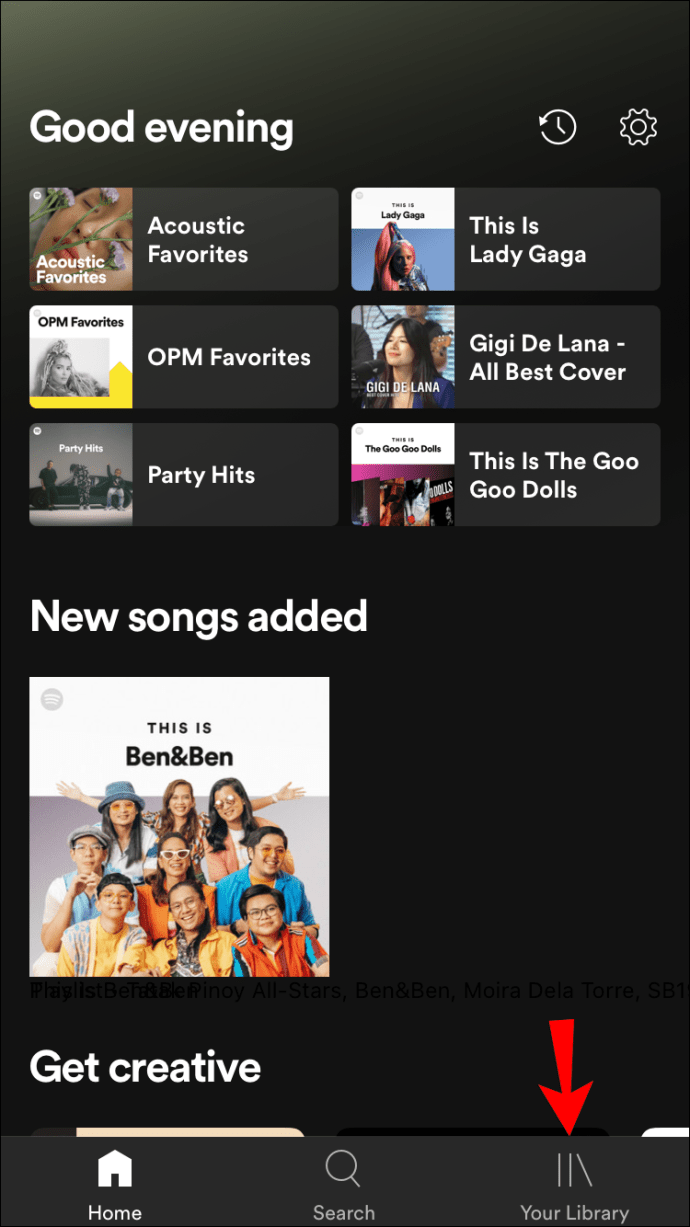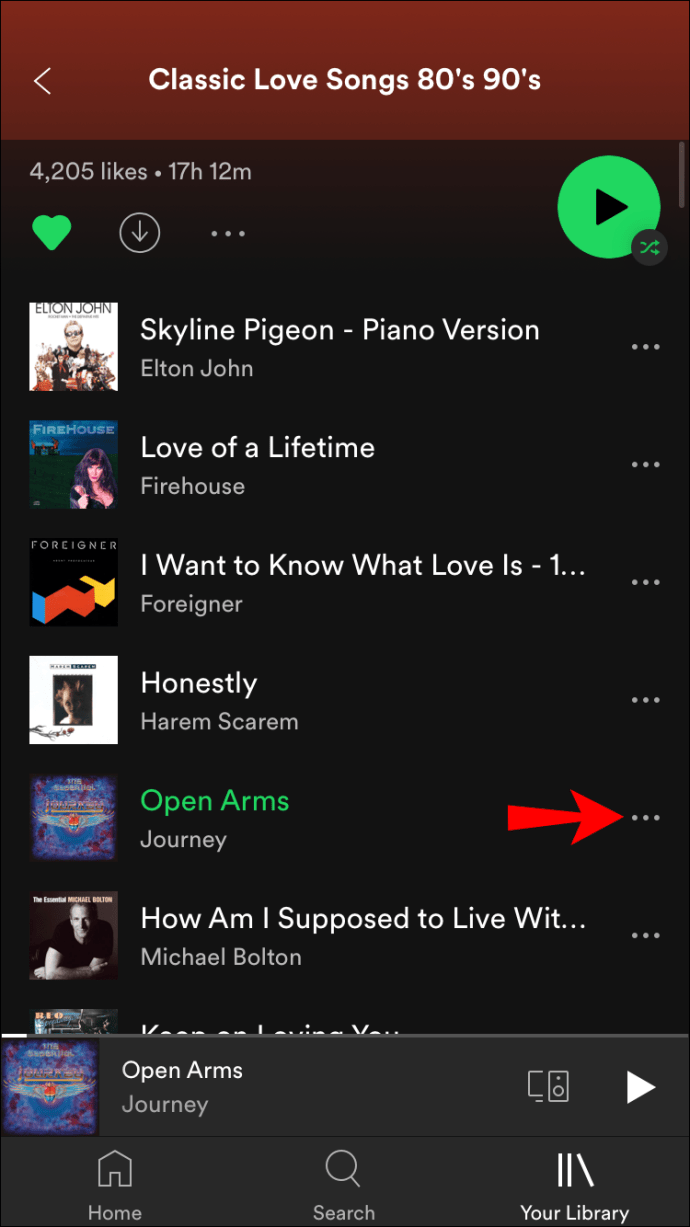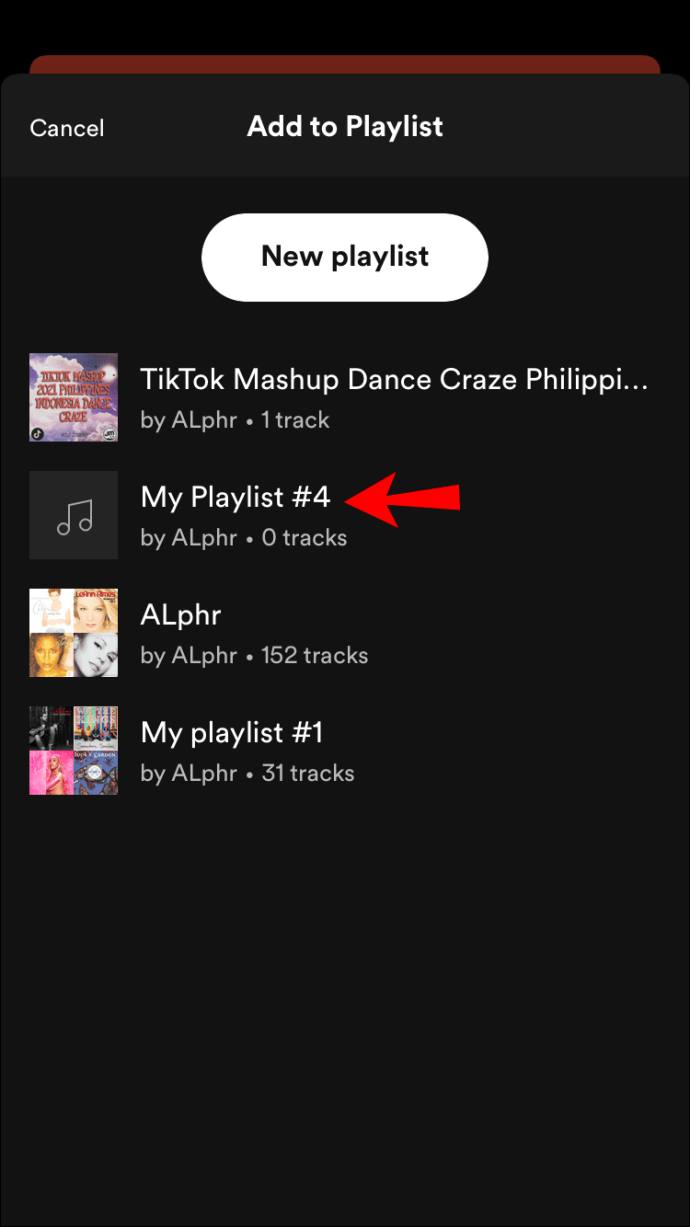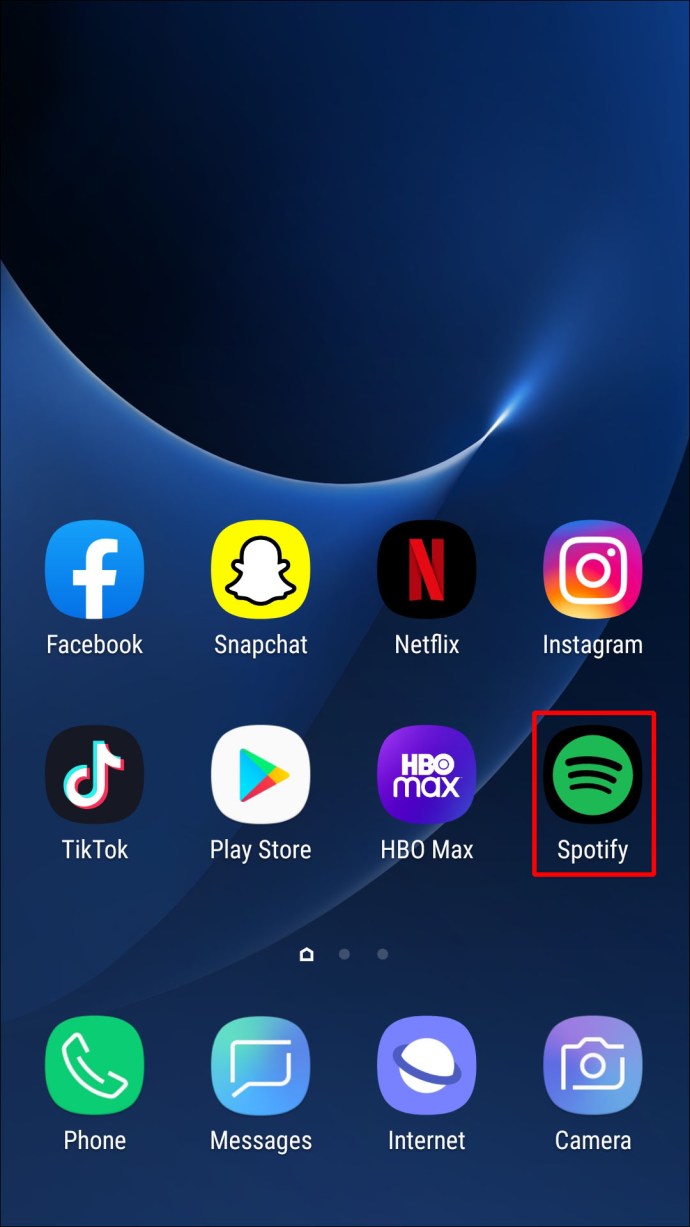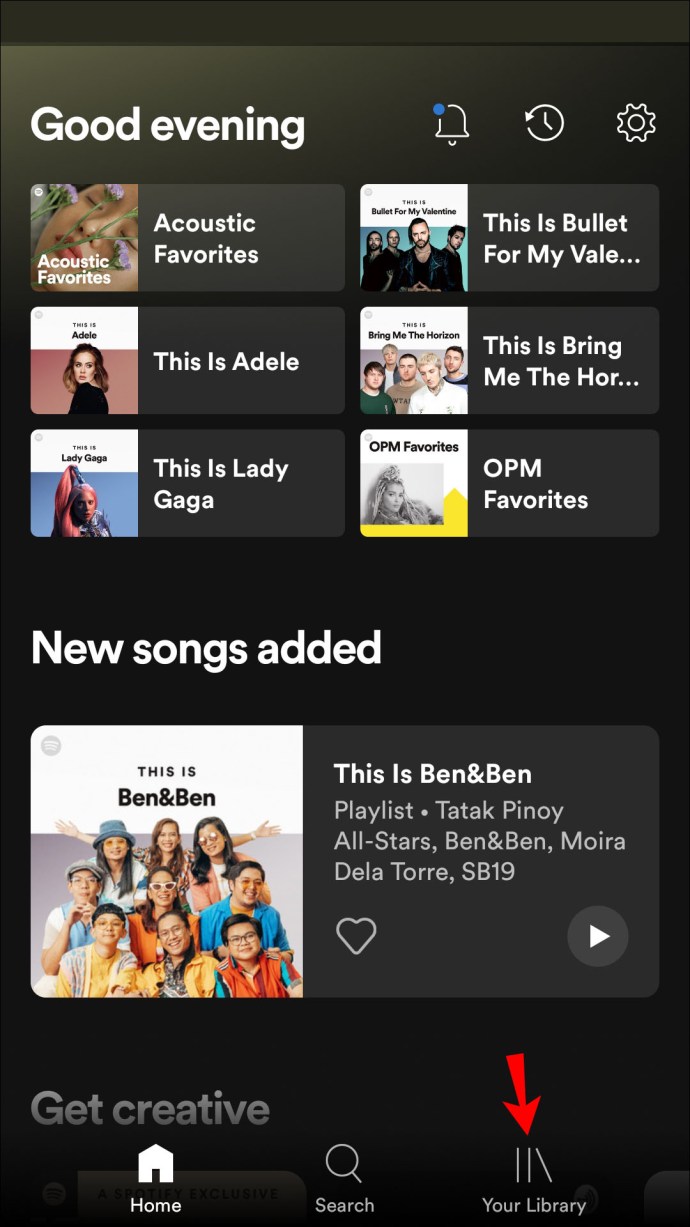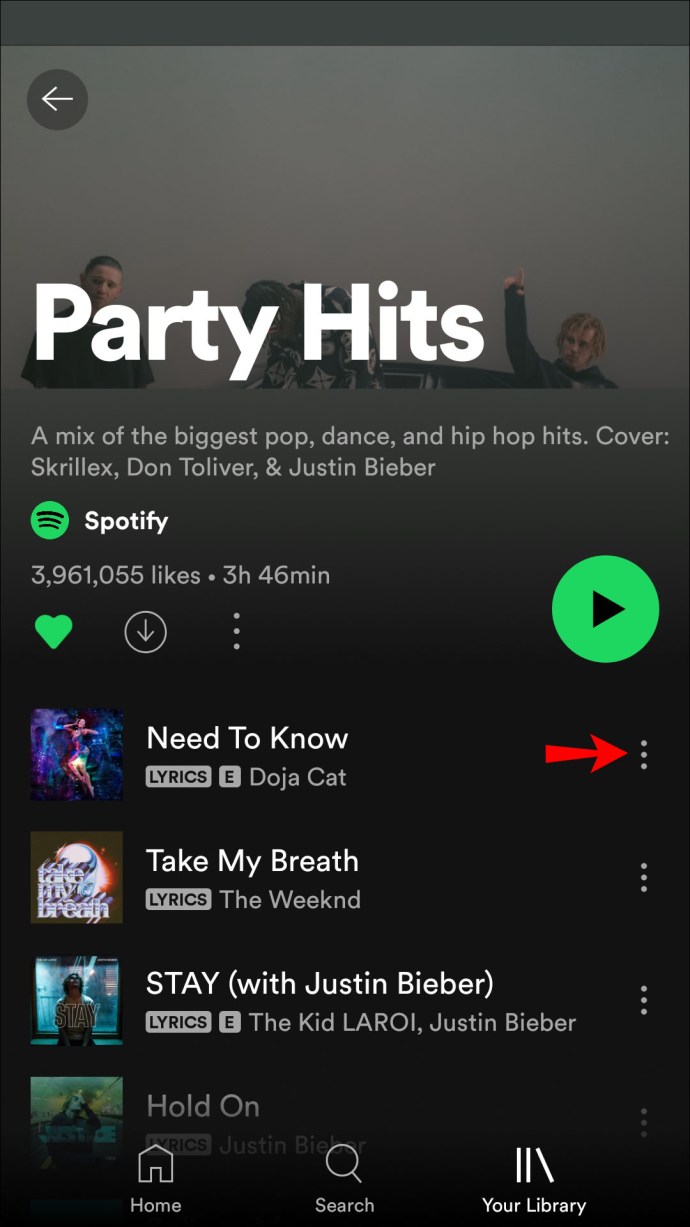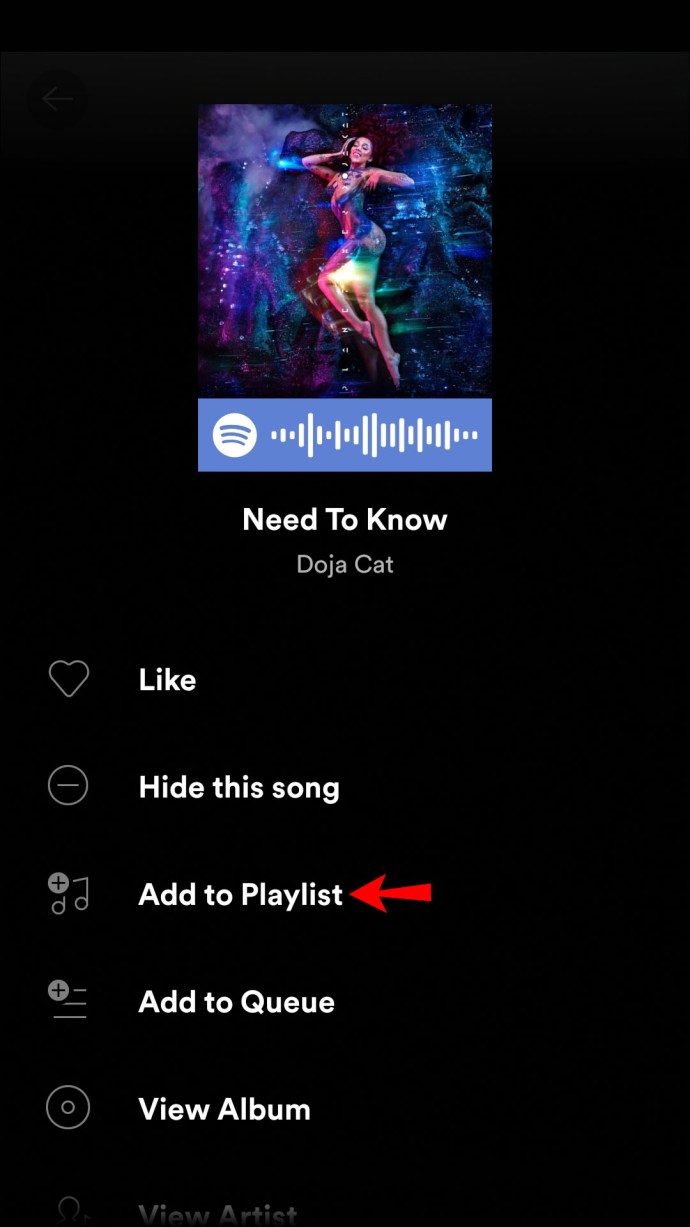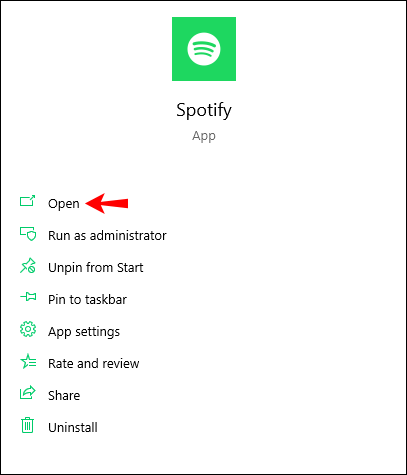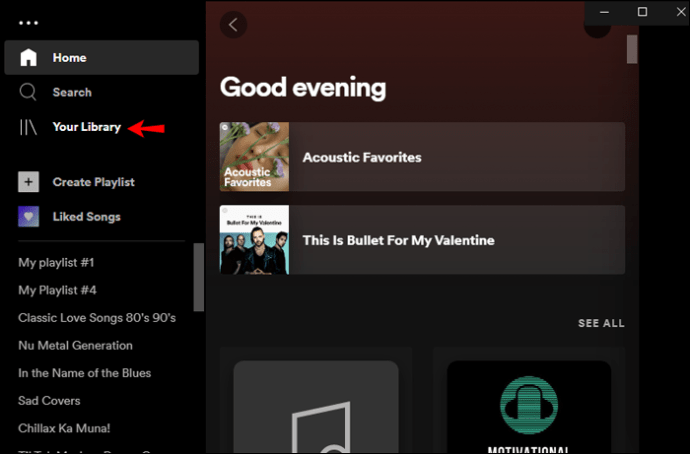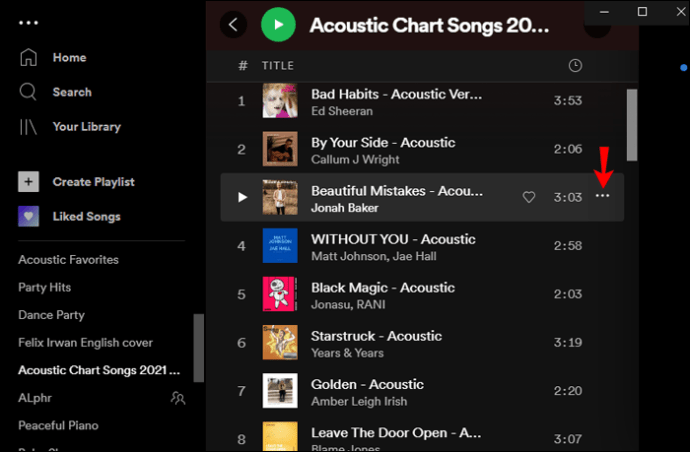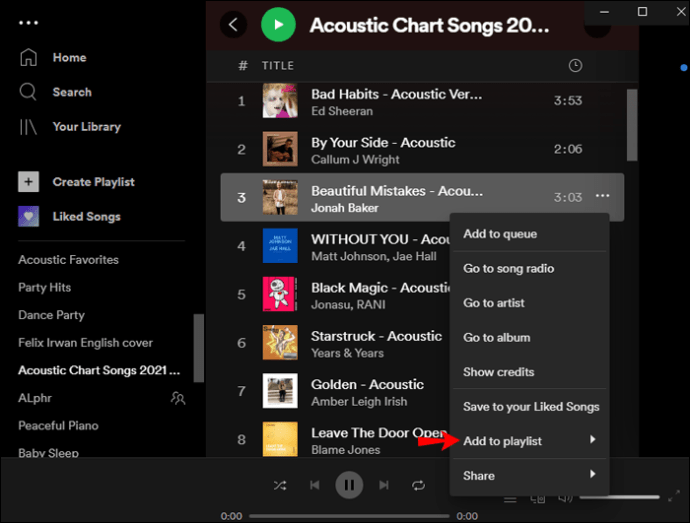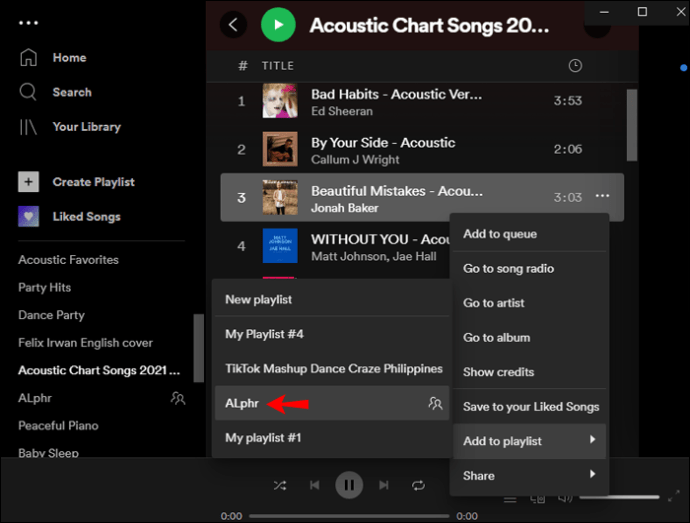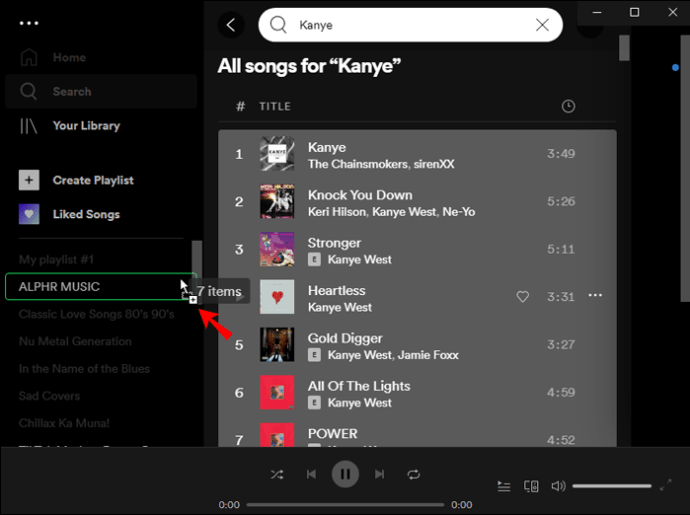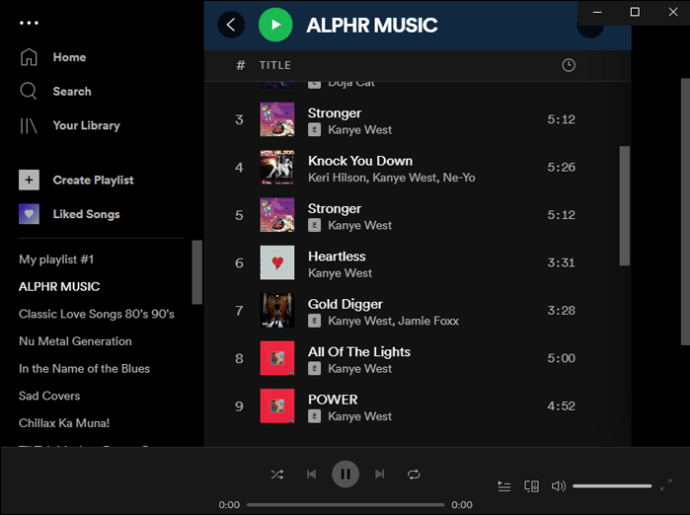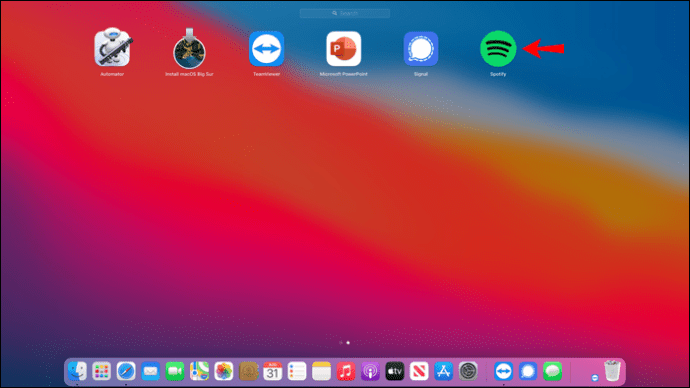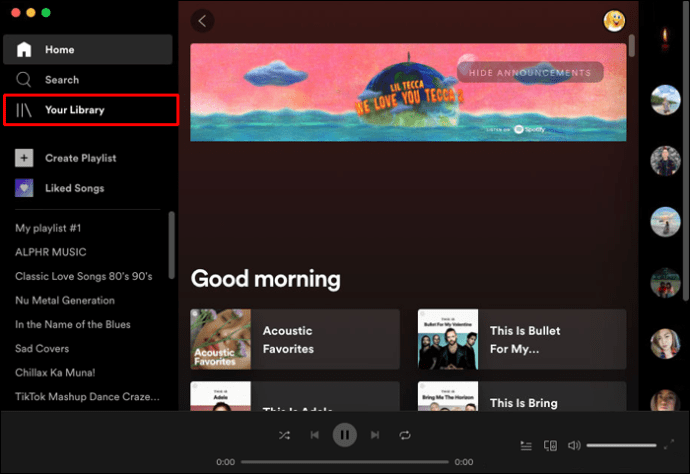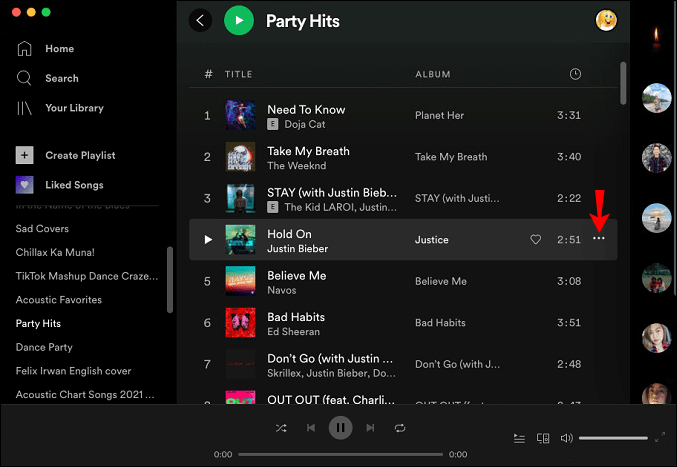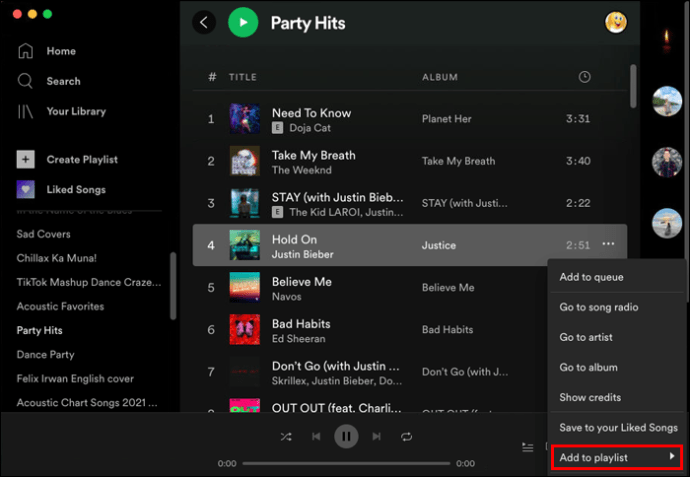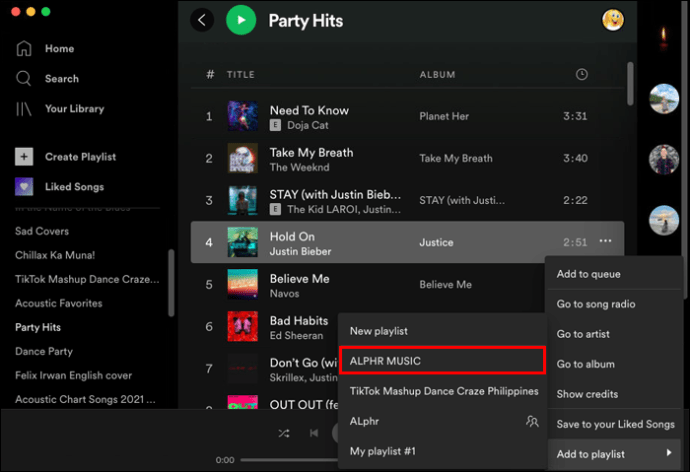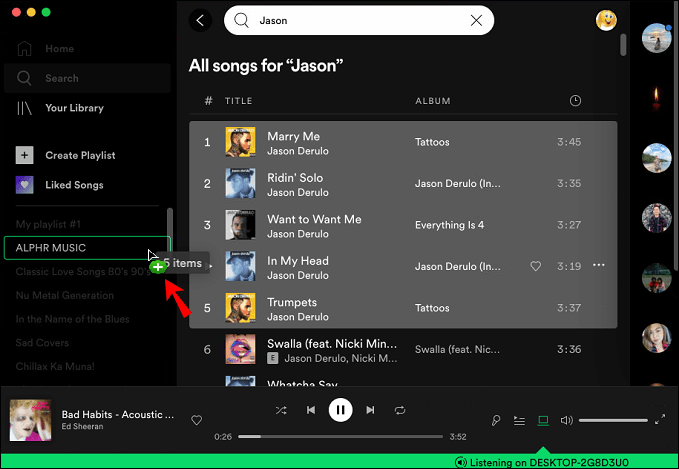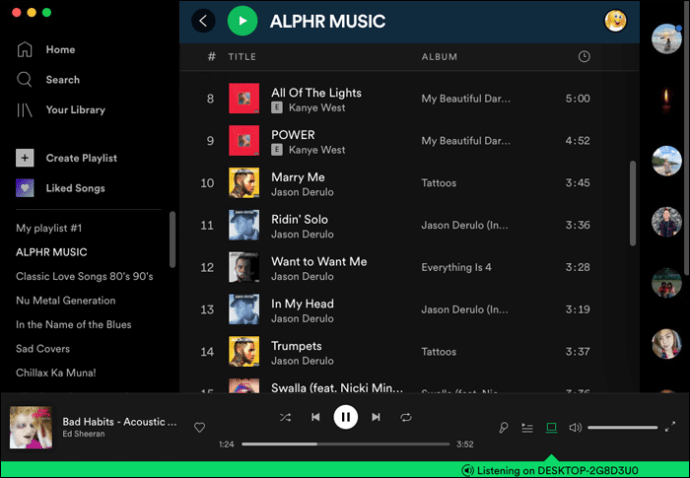스트리밍 및 미디어 서비스 제공업체 Spotify는 노래, 비디오 및 팟캐스트의 방대한 카탈로그에 대한 액세스를 제공합니다. 좋아하는 트랙의 특정 선택을 듣고 싶다면 재생 목록을 만들 수 있습니다.

Spotify 재생 목록에는 추가할 수 있는 노래 또는 팟캐스트 수에 제한이 없습니다. 재생 목록에 노래 또는 팟캐스트 에피소드를 추가하는 방법을 알아보려면 계속 읽으십시오.
다양한 장치를 사용하여 수행하는 방법을 보여 드리겠습니다. 또한, 플레이리스트 걸작을 공유하는 방법과 기타 유용한 플레이리스트 팁을 찾을 수 있습니다.
iPhone에서 Spotify 재생 목록에 추가하는 방법
iOS 기기를 통해 재생 목록에 노래 또는 팟캐스트를 추가하려면:
- 스포티파이 앱을 엽니다.
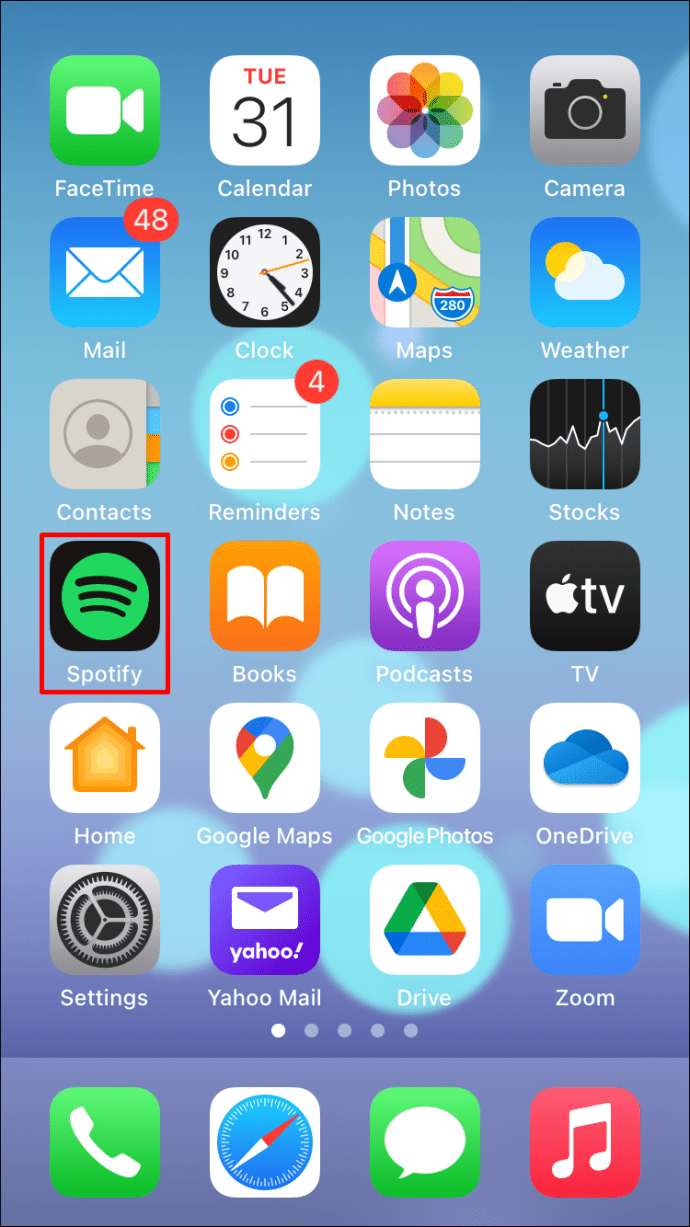
- "내 라이브러리"를 살펴보거나 추가하려는 노래, 아티스트, 앨범 또는 팟캐스트를 검색하십시오.
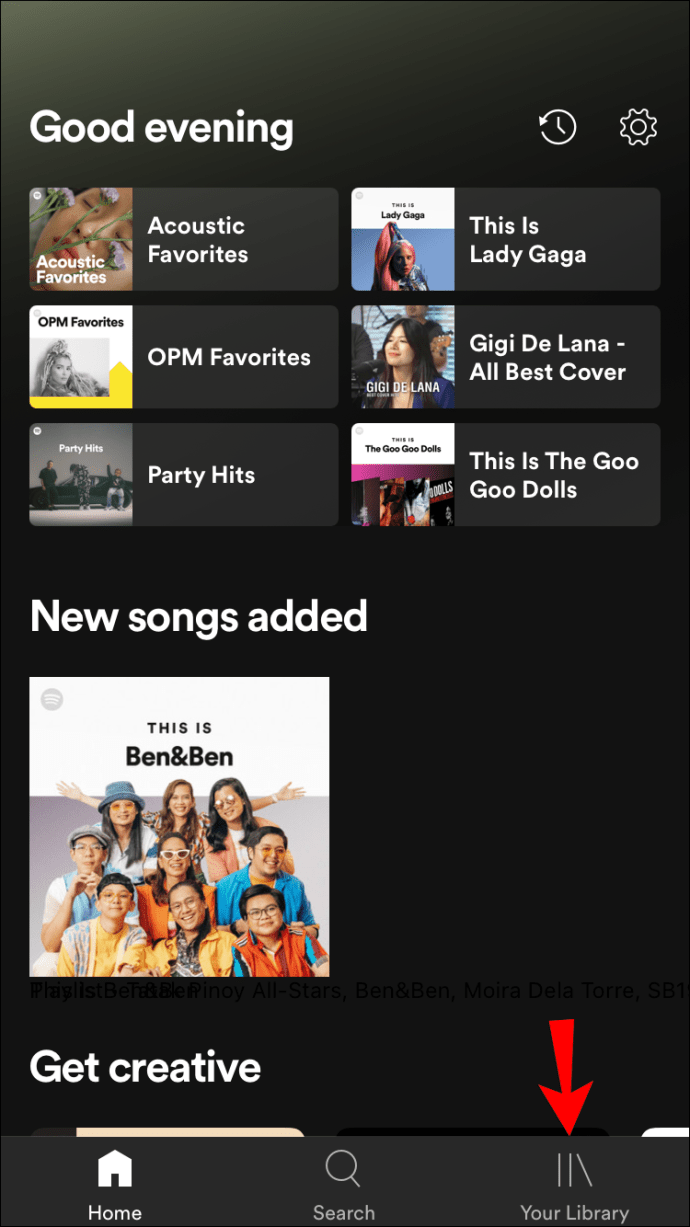
- 찾으면 이름 오른쪽에 있는 점 3개 아이콘을 탭합니다.
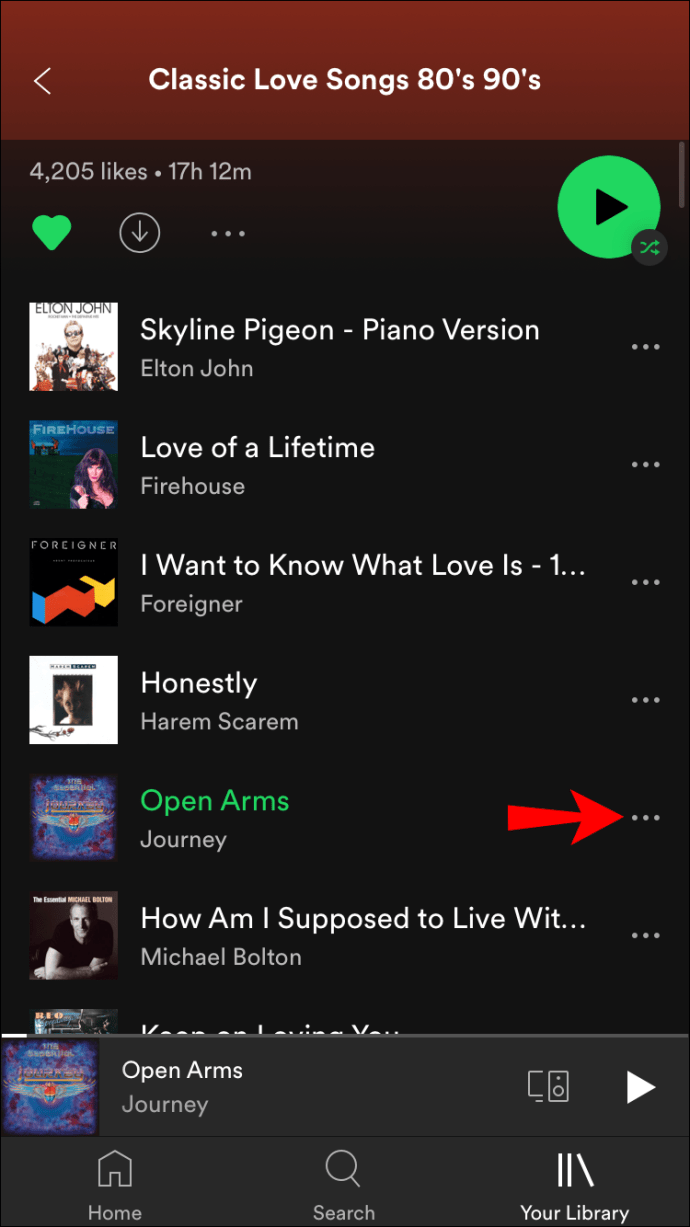
- "재생 목록에 추가"를 탭합니다.

- 재생 목록을 선택하라는 새 화면이 나타납니다. 기존 재생 목록을 선택하거나 새 재생 목록을 만드십시오.
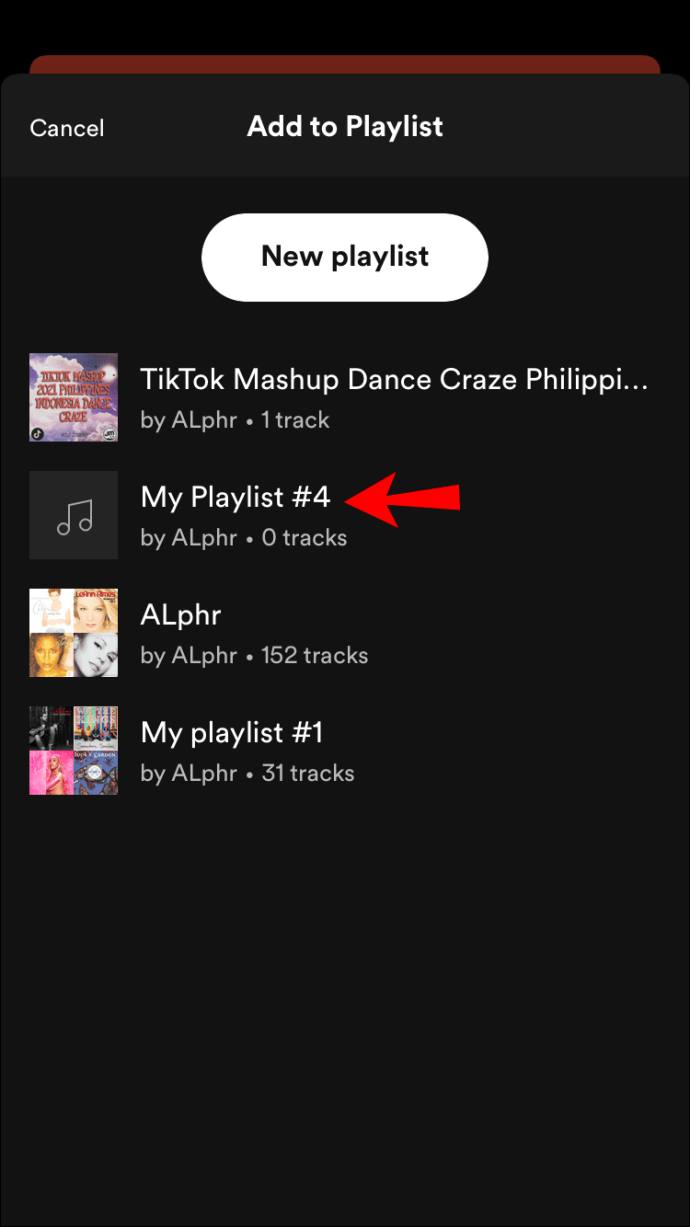
- 추가할 노래 또는 팟캐스트의 재생 목록을 선택하면 해당 재생 목록에서 바로 사용할 수 있습니다.
Android에서 Spotify 재생 목록에 추가하는 방법
Android 기기를 사용하여 재생 목록에 노래 또는 팟캐스트를 추가하려면:
- 스포티파이 앱을 실행합니다.
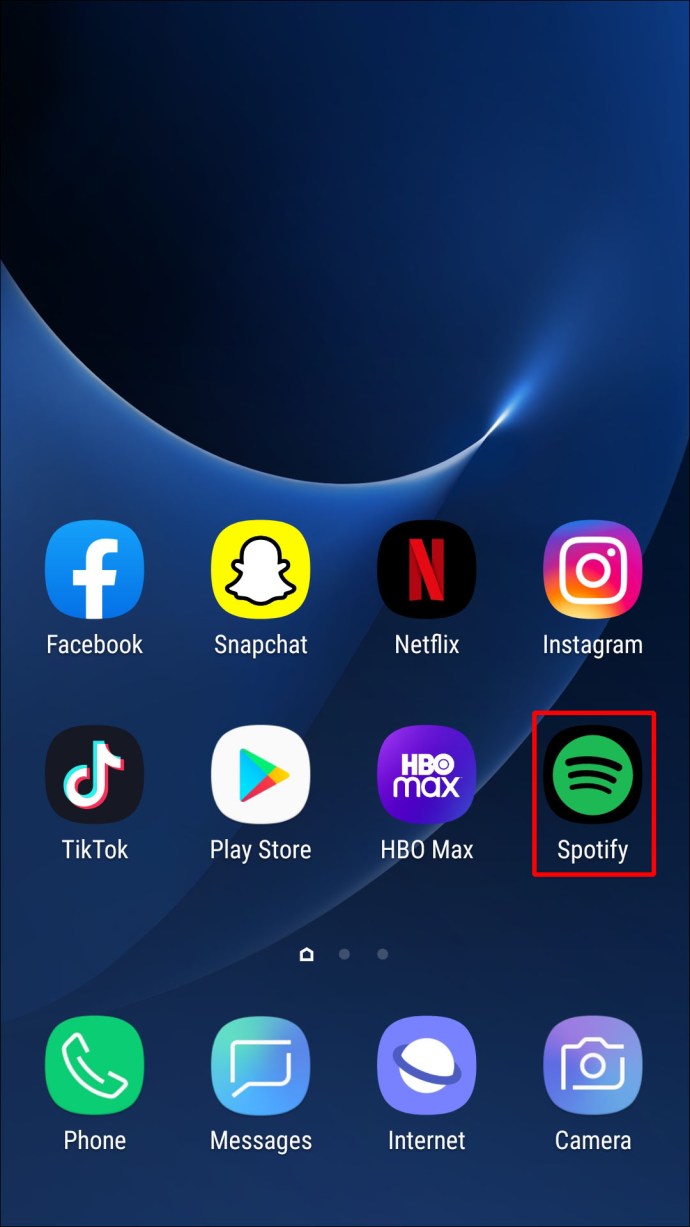
- "내 라이브러리"로 이동하거나 추가하려는 노래, 아티스트, 앨범 또는 팟캐스트를 검색하십시오.
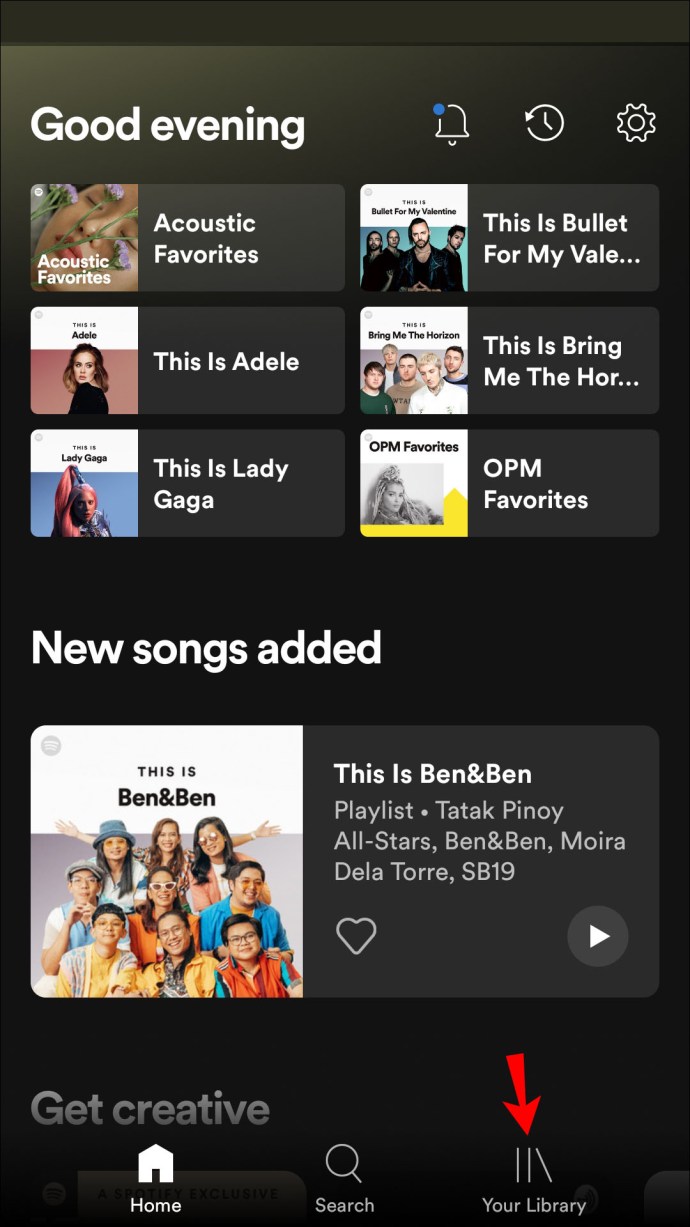
- 찾았으면 이름 오른쪽에 있는 점 3개 아이콘을 탭합니다.
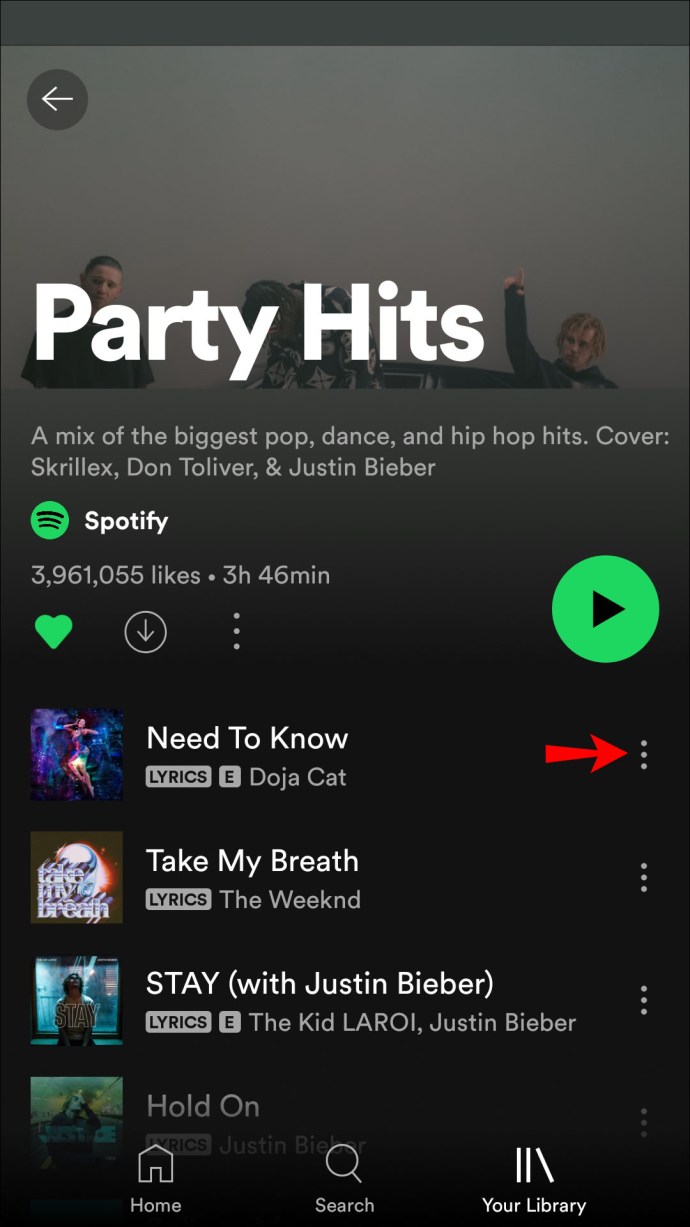
- "재생 목록에 추가"를 선택하십시오.
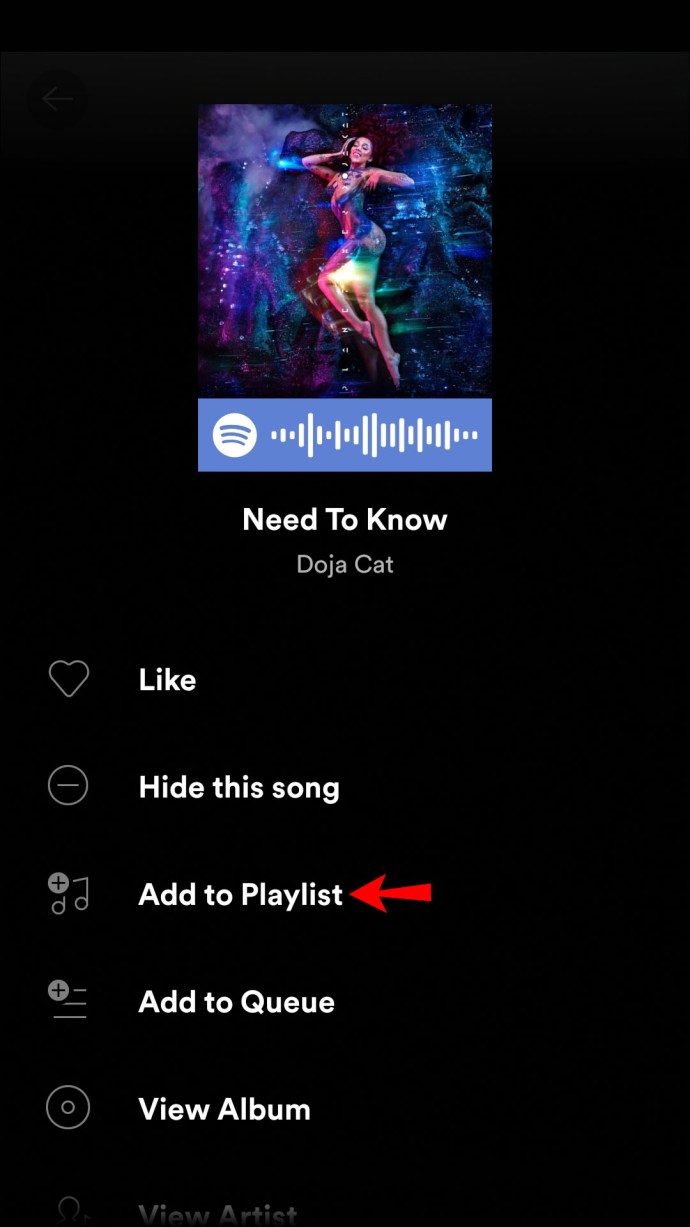
- 재생 목록을 선택하라는 메시지가 표시됩니다. 기존 재생 목록을 선택하거나 새 재생 목록을 만드십시오.

- 추가할 노래 또는 팟캐스트의 재생 목록을 선택하면 해당 재생 목록에서 즉시 사용할 수 있습니다.
Windows 앱에서 Spotify 재생 목록에 추가하는 방법
Spotify 데스크톱 앱을 통해 재생 목록에 추가하는 것은 모바일 앱을 통해 수행하는 방법과 유사합니다. 방법은 다음과 같습니다.
- Spotify 데스크톱 앱을 실행합니다.
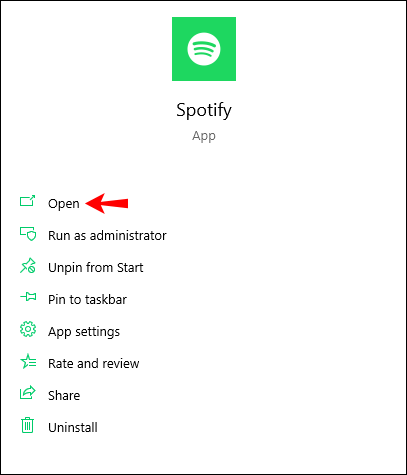
- 재생 목록에 추가하려는 앨범, 아티스트, 노래 또는 팟캐스트를 검색하십시오. 또는 "내 라이브러리"를 살펴보십시오.
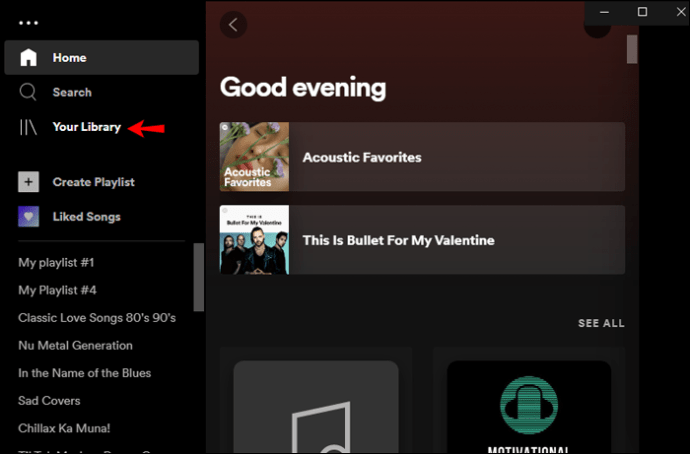
- 찾으면 마우스 오른쪽 버튼을 클릭하거나 이름 오른쪽에 있는 점 3개 아이콘을 클릭합니다.
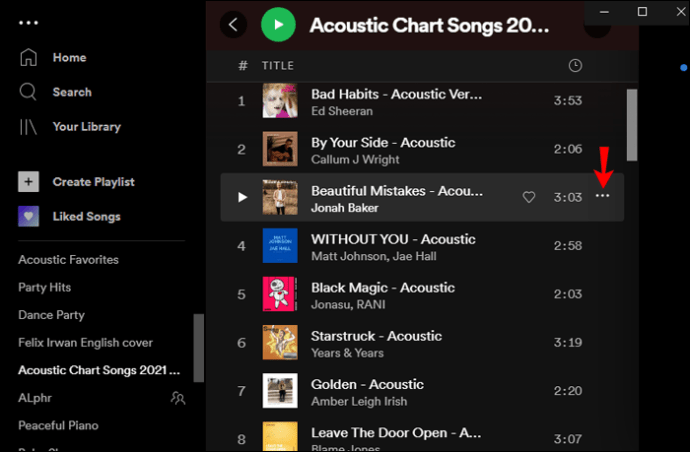
- 팝업 메뉴에서 "재생 목록에 추가"를 선택합니다. 트랙을 추가할 재생 목록을 선택하라는 메시지가 표시됩니다. 또는 "새 재생 목록"을 선택하여 새 재생 목록을 생성하십시오.
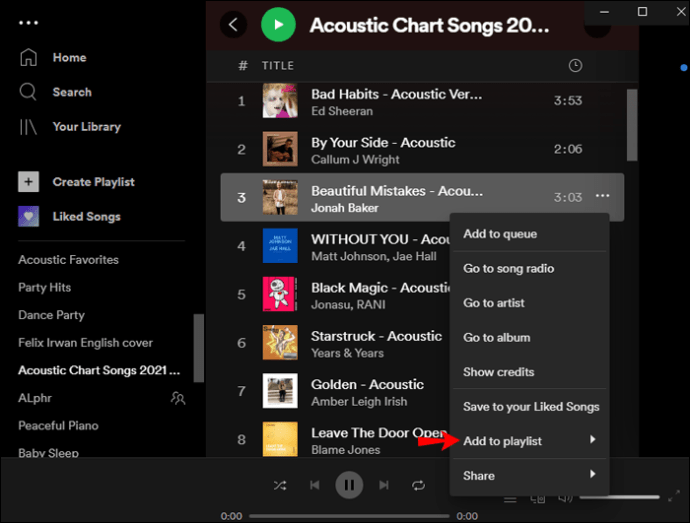
- 재생 목록을 선택하면 해당 재생 목록에서 트랙을 사용할 수 있습니다.
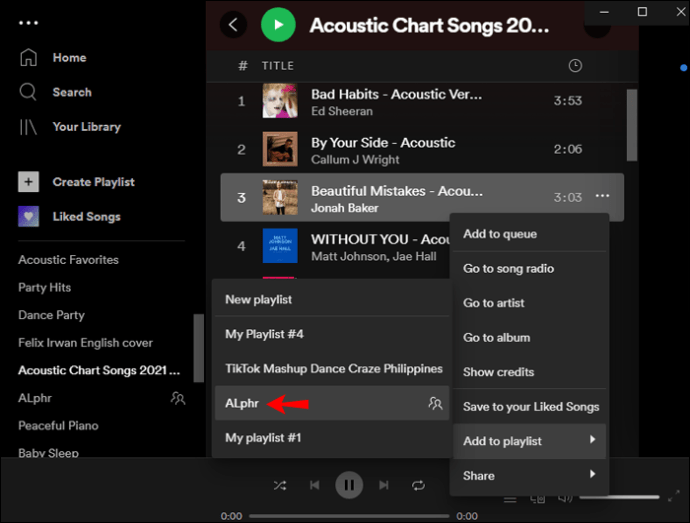
여러 트랙을 추가하려면:
- 추가하려는 트랙 세트를 선택합니다.
- 왼쪽 사이드바에 있는 재생 목록 이름을 클릭하고 드래그합니다.
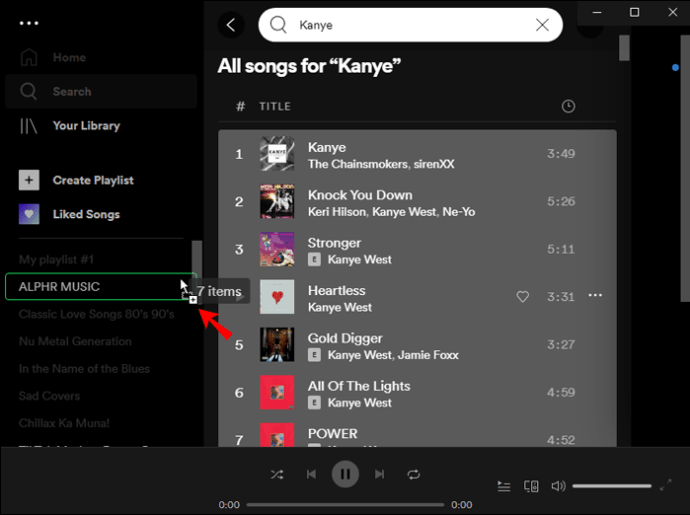
- 클릭을 놓으면 드래그한 모든 트랙을 해당 재생 목록에서 사용할 수 있습니다.
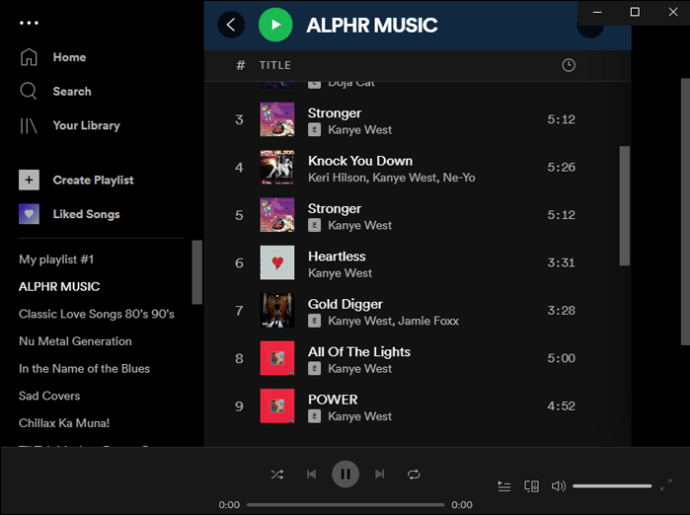
Mac 앱에서 Spotify 재생 목록에 추가하는 방법
macOS를 사용하여 재생 목록에 추가하는 방법은 다음과 같습니다.
- Spotify 데스크톱 앱을 엽니다.
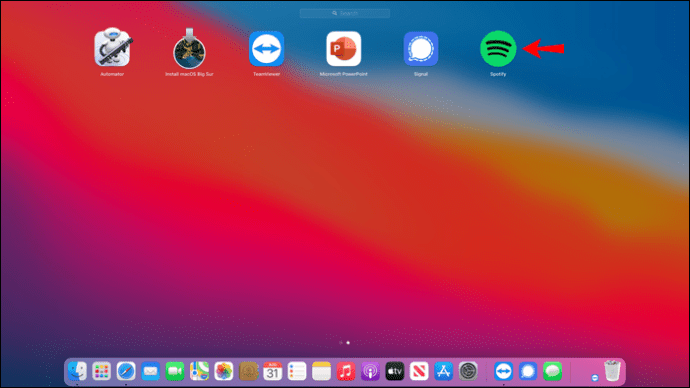
- "내 라이브러리"를 살펴보거나 재생 목록에 추가하려는 아티스트, 노래, 앨범 또는 팟캐스트를 검색하십시오.
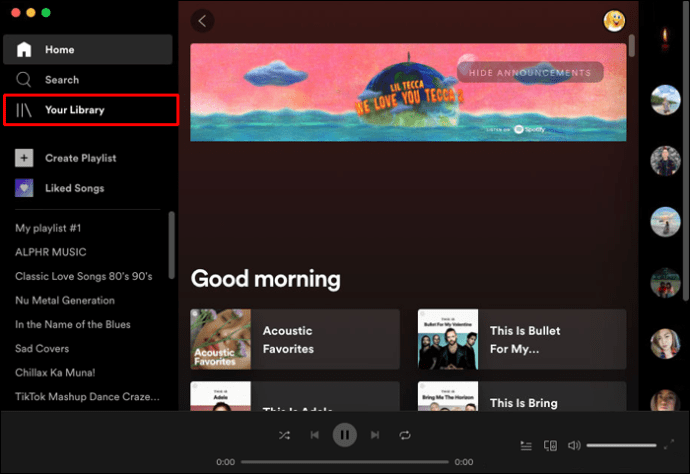
- 그런 다음 마우스 오른쪽 버튼을 클릭하거나 이름 오른쪽에 있는 점 3개 아이콘을 클릭합니다.
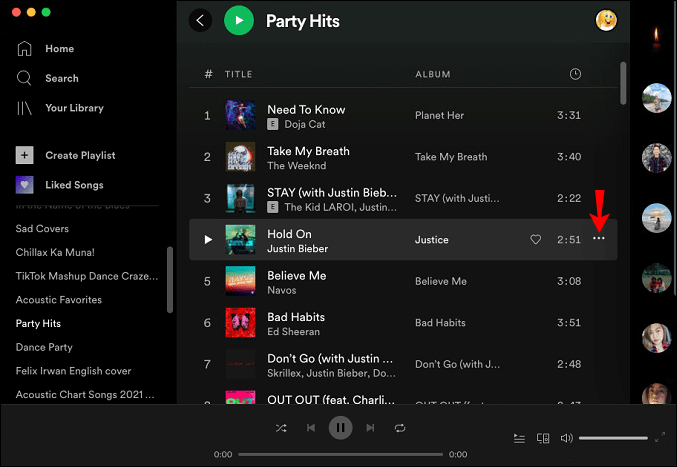
- 팝업 메뉴에서 "재생 목록에 추가"를 선택하십시오. 트랙을 추가할 재생 목록을 선택하라는 메시지가 표시됩니다. 또는 "새 재생 목록"을 선택하여 새 재생 목록을 만들 수 있습니다.
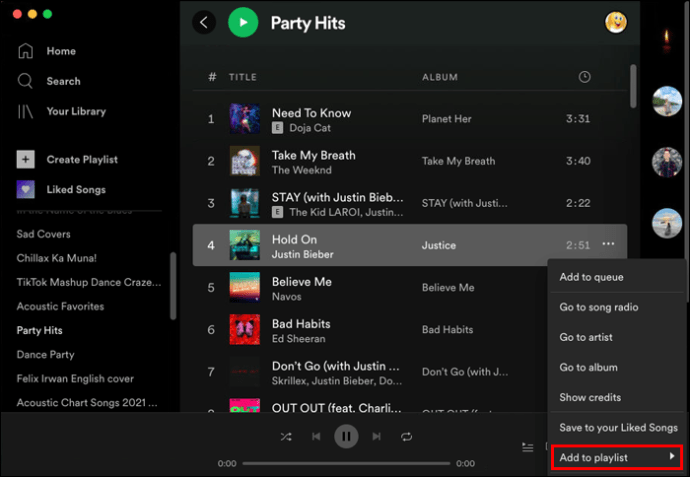
- 재생 목록을 선택하면 해당 재생 목록에서 노래, 앨범 또는 팟캐스트를 사용할 수 있습니다.
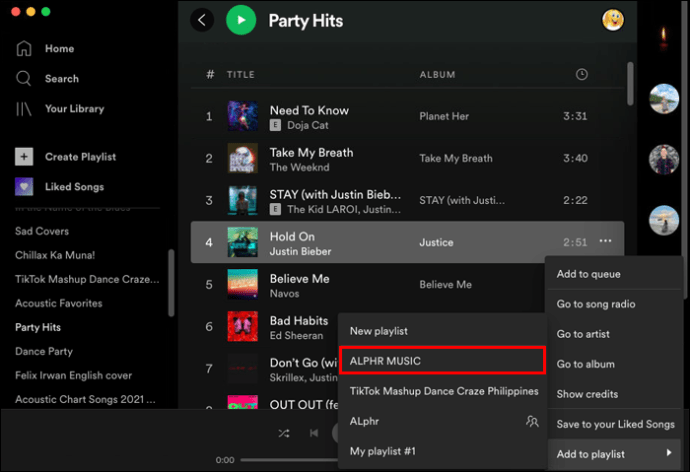
여러 트랙을 추가하려면:
- 재생 목록에 추가할 트랙 세트를 선택합니다.
- 왼쪽 사이드바에 있는 재생 목록 이름을 클릭하고 드래그합니다.
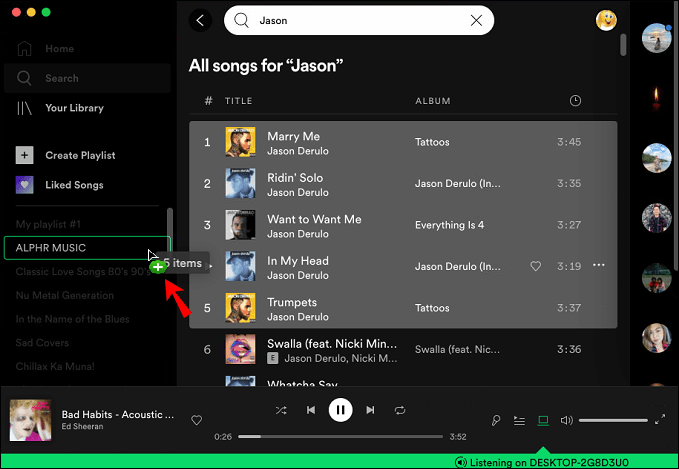
- 이제 클릭에서 손을 떼면 드래그한 모든 트랙이 재생 목록에 추가됩니다.
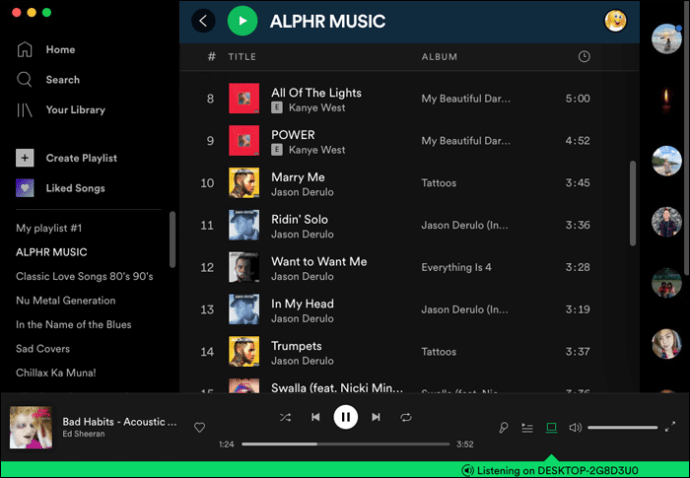
추가 FAQ
Spotify 재생 목록에서 노래를 어떻게 삭제합니까?
데스크탑 앱을 사용하여 재생 목록에서 노래를 제거하려면:
1. 스포티파이를 실행합니다.
2. 재생 목록을 찾은 다음 제거하려는 노래를 찾습니다.
3. 옆에 있는 점 3개 아이콘을 클릭합니다.
4. "이 재생 목록에서 제거"를 선택합니다.
해당 재생 목록에서 노래가 사라집니다.
모바일 앱을 통해 재생 목록에서 노래를 제거하려면:
1. 스포티파이 앱을 엽니다.
2. 재생 목록을 찾은 다음 제거하려는 노래를 찾습니다.
3. 옆에 있는 점 3개 아이콘을 탭합니다.
4. "이 재생 목록에서 제거"를 탭합니다.
해당 재생 목록에서 노래를 더 이상 사용할 수 없습니다.
Spotify 재생 목록을 어떻게 삭제합니까?
데스크탑 앱에서 재생 목록 중 하나를 삭제하려면:
1. 스포티파이 앱을 실행합니다.
2. 왼쪽 사이드바에서 삭제하려는 재생 목록을 찾아 클릭합니다.
3. 재생 목록 아래에 있는 점 3개 아이콘을 클릭합니다.
4. "삭제"를 선택한 다음 확인합니다.
모바일 장치에서 재생 목록을 삭제하려면:
1. 모바일 장치를 통해 Spotify 앱을 엽니다.
2. 삭제하려는 재생 목록을 찾아서 누릅니다.
3. 오른쪽 상단(Android) 또는 재생 목록 제목 아래(iOS)에서 점 3개 아이콘을 탭합니다.
4. "삭제"를 누르고 확인합니다.
좋아하는 Spotify 음악 그룹화
Spotify는 최고의 음악 스트리밍 서비스 중 하나입니다. 매일 카탈로그에 수천 개가 추가되는 5천만 곡 이상의 노래를 제공하므로 집에서나 이동 중에도 즐길 수 있습니다.
감상 세션 중에 노래를 건너뛰지 않아도 되도록 좋아하는 아티스트, 노래, 앨범 또는 팟캐스트를 무제한 재생 목록으로 구성할 수 있습니다. 당신의 작품은 가족과 친구들과 공유할 수도 있습니다.
재생목록을 많이 만드셨나요? 재생 목록을 받으셨습니까? Spotify에서 가장 좋아하는 것은 무엇입니까? 아래 의견 섹션에서 알려주십시오.